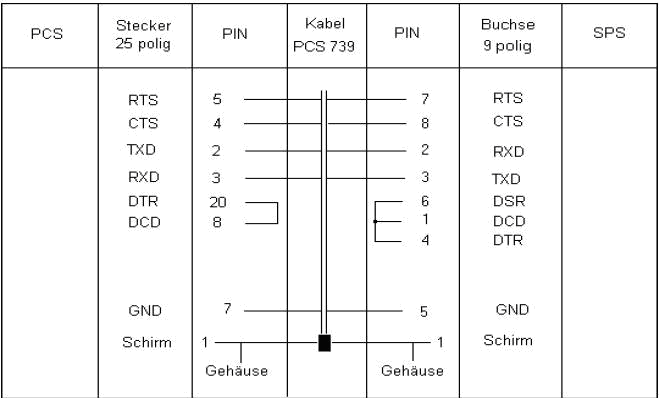Hallo,
bei uns war vor ner Weile eine PCS200 auf Arbeit ausgestiegen; Kommunikationsfehler und EEPROM defekt. Das Gerät kam jetzt repariert von Lauer zurück, mit nem neuen EEPROM und logischerweise keinem Programm mehr drauf. Auf der Suche nach Hilfe, wie man das Panel neu mit Daten füttert, war dieser Thread der einzig verwertbare Hit bei Google.
Ein weiteres Problem war der Umstand, dass wir keine Kopie des Quelltextes mehr hatten, allerdings die Daten noch im Step 5 als einzelne Dokumentationsbausteine abgelegt waren. Rücksprachen mit Lauer führten nur zu einem Verweis auf die PDF-Anleitung auf deren Webseite, Rückfragen bei K*ller, die die Anlage damals errichtet haben, haben auch nicht wirklich gefruchtet.
Auch wenns vielleicht nicht direkt das ursprüngliche Problem trifft, habe ich jetzt nach 2 Tagen Arbeit, etlichen Telefonaten viel probieren und einer netten Kombination aus Halbwissen mehrer Kollegen doch noch eine Möglichkeit gefunden, das Programm direkt! aus dem S5-Projekt auf die PCS zu laden. Da ich bestimmt nicht der einzige bin, der vor diesem Problem steht bzw. stehen wird, wollte ich hier mal noch eine kleine Anleitung kundtun.
Übrigens: Die Variante mit Hyperterminal funktioniert auf unserem Windows 95 PG definitiv nicht, da kommt nur Datenmüll in der PCS an. Außerdem ist dazu ein Textfile nötig, das eventuell nicht vorliegt, wenn man das Programm aus dem Step 5 Projekt holen muss. Firma K*ller legt die Daten z.B. generell als PCS***-Bausteine in der Dokumentation ab.
Bezüglich meiner Erfahrungen, ist auf alle Fälle wichtig:
-Das gesamte PCS-Proggie muss in
einer einzelnen .txt-Datei stehen
-Im Textfile dürfen nur Anweisungen stehen, Kommentare etc. müssen mindestens ein Leerzeichen in der Zeile eingerückt werden.
-Zum editieren sollte ein reiner Editor verwendet werden, Wordpad, Word etc. fügen so nicht sichtbare Formatierungszeichen ein, welche sonst umständlich mit einem HEX-Editor entfernt werden müssen. Gleiches gilt auch nach dem Export aus einem S5-Projekt, da Step 5 da gerne diverse eigene Sachen dazu schreibt, wie Dateiname, Blattnummer und wenn man nicht aufpasst auch noch die Steuerzeichen für den Drucker. Wenn das Programm im S5-Projekt vorliegt, bietet sich natürlich der Step 5 Editor an.
->alles was keine Steueranweisung für die PCS ist und ohne vorangestelltes Leerzeichen in einer Zeile steht, wird vom PCS-Interpreter übersetzt und führt zur netten Meldung "Invalid Data..." bzw. Syntax Error beim übertragen.
-Das Panel bietet zwar eine Baudrate von 19200 Bit/s an, allerdings war es mir nicht möglich damit eine Fehlerfreie Übertragung zwischen Panel und PG umzusetzen. Gute Erfahrung habe ich mit einer Baudrate von 9600 Bit/s gemacht.
Die folgende Anleitung setzt folgendes vorraus und bezieht sich nur auf die Datenübertragung ins Panel:
- Lauer PCS200 angebunden an eine S5
- Simens PG mit serieller Schnittstelle und Step 5 V7.X
- Windows 95/98 oder nur MS-DOS mit Highmem.
- Datenkabel "Lauer PCS 739"
- Das Programm muss als Dokumentationsbaustein im S5-Projekt vorhanden sein.
- Es wird davon ausgegangen dass COM2 als Schnittstelle am PG genutzt wird
Lauer PCS200 mit Simens PG und Step5 programmieren
1. Vorbereitung:
- PCS von Stromversorgung trennen
- DIL Schalter auf folgende Stellungen einstellen:
- DIL01-04 Richtung Schnittstellen
- DIL05 Richtung Schnittstellen (9600 Bit/s Baudrate)
- DIL06 Richtung EEPROM-Kassette (9600 Bit/s Baudrate)
- DIL07 Richtung EEPROM-Kassette (EEPROM Schreibschutz abschalten)
- DIL08 Richtung Schnittstellen
- DIL09-10 Richtung Schnittstellen
- Stromversorgung wieder herstellen
- Programmierkabel „Lauer PCS 739“ mit PCS und PG (COM2) verbinden
- -->Offline Utils wird im PCS-Display angezeigt
Programmierkabel Lauer PCS 739 Pinbelegung:
2. PG nur mit Eingabeaufforderung (MS-Dos ohne Windows!!!) starten. Unter Windows wird der Druckauftrag über den Windows-Spooler umgeleitet, was einen erheblichen Mehraufwand an Konfiguration für den Programmierer bedeuten würde.
3. Schnittstellen parametrieren:
- Befehl „mode com2: 96,e,7,2“ (9600 bit/s Baudrate,gerade Parität,7 Datenbits, 2 Stoppbits) -> „Enter“
- Befehl „mode lpt1: =com2“ ->„Enter“
- ->Meldung LPT1 auf COM2 umgeleitet
4. Step5 starten:
- Wechsel ins Step5 Verzeichnis mit „cd step5“ ->„Enter“ und „cd s5_sys“ -> „Enter“
- Step5 starten mit „step5.exe“ ->“Enter“
- ggf. entsprechndes S5-Projekt laden
- Im Step5 in die Projecteinstellungen wechseln
5. Drucker parametrieren:
- Zum Editor wechseln ->Druckerparameter
- Schnittstelle LPT1 einstellen
- Alle Steuerzeichen entfernen
- Sichern als ->"PCS200DR.ini"
- Übernehmen mit „Einf“
6. Step5 konfigurieren:
- ->Dokumentation:
- Schriftfuss ausschalten (kein)
- Druckertreiberdatei PCS200DR.ini wählen
- ->Symbolik:
- alle Symbolikoptionen abwählen
- ->“Enter“
7. Daten auf PCS einspielen:
- Zu Dokumentation ->Step5 Bausteine wechseln
- Optionen ->ProtokollartàStandard wählen + „mit AWL-Adressen“ abwählen
- Auswahliste ->F3 ->#Dokumentationsbausteine ->Alle PCS***-Bausteine notieren oder merken;
- Wichtig: nummerische Reihenfolge unbedingt einhalten, Step5 sortiert logisch!
- Zurück mit „ESC“
- Ersten PCS*** Baustein in Bausteinliste eintragen; Bsp: #PCS0
- ->Ausgabe
- Wieder zu Dokumentation ->Step5 Bausteine wechseln
- Zweiten PCS***-Baustein in Bausteinliste eintragen; Bsp: #PCS01
- ->Ausgabe
- Vorgang wiederholen bis alle PCS***-Bausteine übertragen sind
Anmerkung: Auf der PCS muss während der Übertragung der Text lesbar sein. Sollte nach der Übertragung aller Bausteine Die Meldung „Invalid Data“ angezeigt werden, erneut kontrollieren ob folgende Einstellungen übernommen wurden:
- Punkt 5
- Punkt 6
- Punkt 7 / Protokollart
8. Daten auf PCS-EEPROM schreiben
- „HLP“-Taste betätigen (laut Textausgabe)
- „ENTER“-Taste betätigen (laut Textausgabe)
- ->Daten werden auf EEPROM geschrieben (Textausgabe)
- Programmierkabel entfernen und beliebige Taste an der PCS betätigen (laut Textausgabe)
- DIL07 ->In Richtung Schnittstellen stellen (EEPROM Schreibschutz aktivieren)
Eventuell steht die PCS anschliessend noch auf Error. Abhilfe schafft man durch Spannungsfreiheit herstellen, Verbindungskabel zur SPS an der PCS abziehen, Spannungsversorgung wieder herstellen, Verbindungskabel zur SPS wieder aufstecken.
Kurzanleitung für das übertragen von Daten auf die PCS, wenn die Daten als *.txt oder *.ini vorliegen:
1. Vorbereitung:
- PCS von Stromversorgung trennen
- DIL Schalter auf folgende Stellungen einstellen:
- DIL01-04 Richtung Schnittstellen
- DIL05 Richtung Schnittstellen (9600 Bit/s Baudrate)
- DIL06 Richtung EEPROM-Kassette (9600 Bit/s Baudrate)
- DIL07 Richtung EEPROM-Kassette (EEPROM Schreibschutz abschalten)
- DIL08 Richtung Schnittstellen
- DIL09-10 Richtung Schnittstellen
- Stromversorgung wieder herstellen
- Programmierkabel „Lauer PCS 739“ mit PCS und PG (COM2) verbinden
- -->Offline Utils wird im PCS-Display angezeigt
2. PG booten, Windows 3.1(1)/95/98 oder nur DOS
3. Schnittstelle parametrieren
- Befehl „mode com2: 96,e,7,2“ -> „Enter“
4. Ins Verzeichnis navigieren in dem die zu übertragende Datei liegt; z.B.: C:\PCS\Anlage1\proggie.txt
5. Datei übertragen
- Befehl "copy proggie.ini com2"
- Je nach Größe der Datei dauert es ein paar Momente bis der Commandpromt vom DOS wieder erscheint.
6. Daten auf PCS-EEPROM schreiben:
- „HLP“-Taste betätigen (laut Textausgabe)
- „ENTER“-Taste betätigen (laut Textausgabe)
- ->Daten werden auf EEPROM geschrieben (Textausgabe)
- Programmierkabel entfernen und beliebige Taste an der PCS betätigen (laut Textausgabe)
- DIL07 ->In Richtung Schnittstellen stellen (EEPROM Schreibschutz aktivieren)
Eventuell steht die PCS anschliessend noch auf Error. Abhilfe schafft man durch Spannungsfreiheit herstellen, Verbindungskabel zur SPS an der PCS abziehen, Spannungsversorgung wieder herstellen, Verbindungskabel zur SPS wieder aufstecken.
Vielleicht hilft das ja mal jemandem bei einem Auftrag den Aufwand deutlich zu redzuieren. Persönlich bin ich natürlich auch der Ansicht, dass eine Umrüstung auf Siemens OP oder gleich komplett auf S7+MP zukunftssicherer ist, allerdings ist man ja leider nicht immer in der Position um das zu entscheiden

Eine Frage zum Syntax des Programms hätte ich aber auch noch, da es wie gesagt sehr schwierig ist, eine brauchbare Anleitung dazu zu finden.
Was ist daran falsch?
Code:
AE
Anweisung1
Anweisung2
Anweisung3
##
mfg